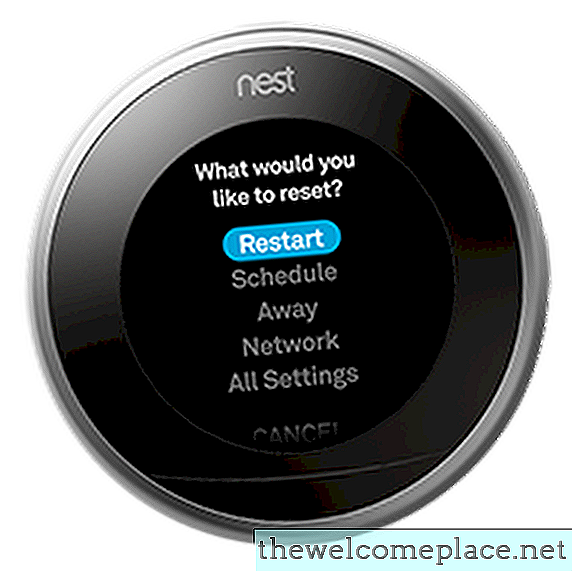Trước khi bạn bắt đầu các bước đặt lại bộ điều chỉnh nhiệt học Nest, hãy xác định xem bạn có cần Cài lại nó hoặc đơn giản là để Khởi động lại nó Đây là hai chức năng khác nhau với kết quả rất khác nhau. Bạn cài lại nếu bạn muốn xóa thông tin trên bộ điều chỉnh nhiệt và trong khi thiết lập lại, bạn có thể chọn thông tin nào sẽ bị xóa - chỉ dữ liệu cụ thể hoặc tất cả thông tin được lưu trữ. Một khởi động lại cũng giống như khởi động lại máy tính, điện thoại hoặc máy tính bảng; nó chỉ đơn giản là khởi động lại thiết bị mà không xóa bất kỳ thông tin hoặc cài đặt được lưu trữ nào. Các bước tương tự để đặt lại hoặc khởi động lại thiết bị Nest áp dụng cho:
- Bình giữ nhiệt E
- Nhiệt học thế hệ thứ 3 Nest
- Nhiệt học thế hệ thứ 2 Nest
- Nhiệt học Nest thế hệ 1
 tín dụng: NestA Nest nhiệt là một trong những thế hệ mới của "bộ điều nhiệt" học tập.
tín dụng: NestA Nest nhiệt là một trong những thế hệ mới của "bộ điều nhiệt" học tập.Làm thế nào để thiết lập lại một bộ điều nhiệt Nest
Bước 1 Ghi lại cài đặt thiết bị của bạn
Trước khi đặt lại bộ điều nhiệt Nest của bạn, bạn nên ghi lại cài đặt thiết bị của mình trong trường hợp chúng bị xóa trong quá trình thiết lập lại.
- Nhấn vòng Nest để mở menu Xem nhanh.
- Xoay vòng để chọn Cài đặt, sau đó nhấp vào vòng.
- Lựa chọn Trang thiết bịvà nhấp vào vòng.
- Viết các cài đặt cho:
Dây nhiệt Loại thiết bị sưởi ấm (lò, bơm nhiệt, v.v.)
Cài đặt nhiệt độ an toàn - Lựa chọn Làm xongvà nhấp vào vòng.
Bước 2 Chọn chức năng Đặt lại
Bạn có thể chọn một trong bốn chức năng để đặt lại trên Nest của mình:
- Lịch trình: Xóa tất cả các cài đặt lịch nhiệt độ của bạn, bao gồm các điểm đặt mà bộ điều chỉnh nhiệt đã học hoặc bạn đã thêm bằng tay. Chọn chức năng này nếu bạn muốn bộ điều chỉnh nhiệt học lại lịch trình của bạn từ đầu hoặc bạn muốn đặt tất cả các điểm đặt mới theo cách thủ công. Nếu bạn có Nest Thermostat E và đã tắt AutoAway, bạn có thể chọn giữa hoàn nguyên lịch trình trống hoặc lịch mặc định (dựa trên khí hậu địa phương).
- Xa: Xóa tất cả các cài đặt đã học từ chức năng Home Away / Hỗ trợ. Chọn chức năng thiết lập lại này nếu bạn muốn bộ điều chỉnh nhiệt học lại lịch trình hàng ngày của bạn, mất vài ngày.
- Mạng: Ngắt kết nối kết nối Wi-Fi của bộ điều nhiệt (ngắt kết nối Internet) và xóa mật khẩu Wi-Fi của bạn khỏi bộ điều chỉnh nhiệt. Nó không thiết lập lại mật khẩu. Để kết nối lại bộ điều chỉnh nhiệt sau khi chọn Cài đặt lại mạng, hãy đi đến Cài đặt và chọn Mạng thực đơn.
- Tất cả các thiết lập: Xóa tất cả thông tin đã học và tất cả các cài đặt cá nhân bạn đã thêm bằng tay, trở lại tất cả các cài đặt mặc định. Chọn chức năng đặt lại này nếu bạn muốn bắt đầu lại với quy trình thiết lập hoàn toàn mới hoặc nếu bạn đang di chuyển mà không mang theo bộ điều chỉnh nhiệt hoặc nếu bạn đang đưa bộ điều chỉnh nhiệt cho người khác và bạn muốn xóa tất cả thông tin cá nhân của mình từ bộ điều nhiệt.
Ghi chú: Tháo bộ điều chỉnh nhiệt khỏi tài khoản Nest của bạn trước khi chọn Tất cả cài đặt. Làm điều này thông qua ứng dụng Nest. Trước khi sử dụng lại bộ điều chỉnh nhiệt, bạn phải thêm nó vào tài khoản Nest của mình và thiết lập bộ điều chỉnh nhiệt như thể bạn vừa cài đặt nó.
Để nghỉ ngơi bộ điều nhiệt Nest của bạn:
- Nhấn vòng Nest để mở menu Xem nhanh.
- Xoay vòng để chọn Cài đặt, sau đó nhấp vào vòng.
- Lựa chọn Cài lạivà nhấp vào vòng.
- Chọn một trong bốn chức năng đặt lại: Lịch trình, Xa, Mạng hoặc là Tất cả các thiết lập.
- Nhấp vào vòng để kích hoạt chức năng thiết lập lại.
Làm thế nào để khởi động lại một bộ điều nhiệt Nest
Khởi động lại Nest của bạn thường giải quyết vấn đề nếu bộ điều nhiệt hoạt động chậm hoặc bị kẹt trên một mục menu. Khởi động lại bằng menu sẽ không xóa thông tin được lưu trữ từ Nest.
- Nhấn vòng Nest để mở menu Xem nhanh.
- Xoay vòng để chọn Cài đặt, sau đó nhấp vào vòng.
- Lựa chọn Khởi động lạivà nhấp vào vòng.
Lời khuyên
Nếu Nest của bạn bị đóng băng và bạn không thể truy cập menu Bắt đầu nhanh, bạn có thể thực hiện khởi động lại cứng bằng cách nhấn và giữ vòng trong 10 giây (cho đến khi màn hình trống) sau đó buông tay. Nhấp vào vòng một lần nữa để khởi động lại đơn vị. Ghi chú: Quá trình này giống như tắt máy tính bằng cách tắt nó bằng nút nguồn, vì vậy có thể bạn sẽ mất dữ liệu chưa được lưu trên bộ điều chỉnh nhiệt.